"Varför ansluter inte min iPhone till iTunes när jag ansluter iPhone till datorn?" Du måste ställa den här vanliga frågan när du använder iPhone. Egentligen är det inte sällsynt och många Apple-användare ställer samma fråga som du. Normalt kan du se en Apple-logotyp i iTunes när du ansluter din iOS-enhet till datorn via en USB-kabel. Men någon gång kommer du att upptäcka att din iPhone, iPad eller iPod är inaktiverad och inte kan anslutas till iTunes, och Apple-ikonen är nedtonad i iTunes, vilket innebär att din enhet har stött på några fel.
Men bli inte frustrerad. Denna artikel kommer att förklara de möjliga orsakerna bakom en sådan situation och berättar några effektiva metoder för att åtgärda det. Vänligen läs vidare och lär dig.
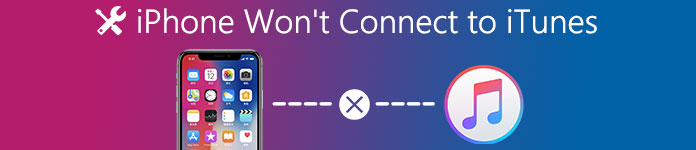
- Del 1: Möjliga skäl till varför kommer min iPhone inte att ansluta till iTunes
- Del 2: Hur du fixar iPhone ansluter inte till iTunes
del 1: Möjliga skäl till varför kommer min iPhone inte att ansluta till iTunes
Det finns många möjliga orsaker som kan leda till att din iPhone / iPad / iPod inte ansluter till iTunes. Det är väldigt irriterande när det händer. Och här listar vi de vanligaste orsakerna till ett sådant frustrerat tillstånd.
- Anslutningen kan vara trasig
- iTunes är inte den senaste visionen
- Din iOS-enhet är inte uppgraderad
- Antivirusprogrammet vägrar din iOS-enhet
När du hittar att din iPhone / iPad / iPod Touch inte ansluter till iTunes, och du har problem att lösa detta problem, kan du använda iPhone Transfer att ta plats för iTunes direkt.
iPhone Transfer är den bästa iOS-överföringsprogramvaran för att hantera iOS-filer. Inte bara ett alternativ till iTunes. Nu behöver du inte lita på iTunes för att överföra foton, musik, kontakter och röstmemo från iPhone / iPad / iPod till din dator. När du byter en iPhone behöver du inte oroa dig för hur du överför kontakter, musik och annan data till din nya iPhone.

4,000,000 + Nedladdningar
Överför filer direkt från din iPhone / iPad / iPod utan att öppna iTunes.
Den har tvåvägsöverföring: iPhone till dator och dator till iPhone.
Du behöver inte radera iPhone data att synkronisera med den här programvaran.
Bästa iTunes alternativ när iTunes känner inte igen din iPhone.
Överför all iPhone-data med ett klick.

del 2: Hur man fixar iPhone ansluter inte till iTunes
Efter att ha känt den exakta anledningen till att din iPhone / iPad / iPod inte kommer att ansluta till iTunes kan du börja lösa problemet enligt olika orsaker. Och här erbjuder vi dig de 4 bästa lösningarna att välja.
Lösning 1: Kontrollera anslutningen mellan enheten och datorn
Ibland finns det några problem med anslutningen som leder till iTunes känner inte igen din iPhone, iPad eller iPod Touch. Sedan kan du försöka fixa det genom att följa nedanstående steg:
steg 1. Koppla ur enheten
Koppla från din iOS-enhet från datorn först. Vänta ett tag och anslut iPhone till datorn via USB-kabeln igen för att kontrollera om den kan ansluta till iTunes.
steg 2. Rengör laddningsanslutningsporten
Om inte, kontrollera laddningsporten för att se om det finns damm eller bomull som täcker den så att din iPhone inte ansluter till iTunes. Du kan spraya den med lite tryckluft och rengöra dammet eller något annat.
steg 3. Ändra en ny USB-port eller -kabel
Kontrollera om USB-kabeln är trasig. Det finns tillfällen att de främre USB-portarna inte kan vara tillräckligt kraftfulla för att ansluta på vissa datorer. Så du kan överväga att ändra en annan USB-port eller -kabel.

Lösning 2: Starta om din iOS-enhet och dator
Ibland kan din iPhone / iPad / iPod inte anslutas till iTunes eftersom det kan vara vissa kompatibilitetsproblem med din iPhone, iPad, iPod Touch eller datorn. För att lösa problemet följer du de angivna stegen för att starta om din iOS-enhet såväl som datorn:
steg 1. Stäng av din iPhone / iPad / iPod Touch
Tryck på strömbrytaren på sidan i minst 10 sekunder. När du ser att skärmen blir mörk och en strömbrytare visas på skärmen flyttar du reglaget från vänster till höger för att stänga av iOS-enheten.
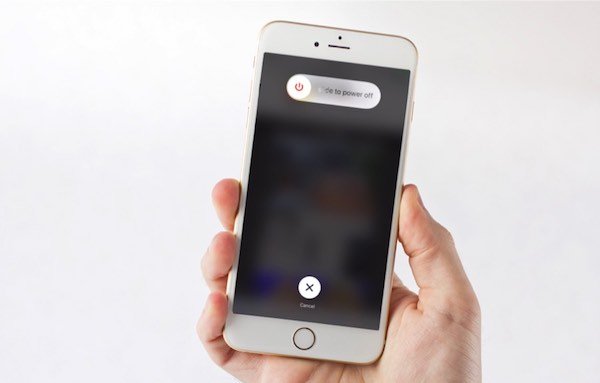
steg 2. Starta om din iPhone / iPad / iPod Touch
För att starta om iOS-enheten och fixa iTunes känner inte igen iPhone-problemet, håll ner strömbrytaren i 10 sekunder igen. När Apple-logotypen visas på skärmen betyder det att din enhet startar om.

steg 3. Starta om datorn
På Windows, klicka på pilen nära strömbrytaren och välj omstart till starta om datorn. På Mac klickar du bara på Apple-ikonen i övre vänstra hörnet och väljer Starta om.

Lösning 3: Få din iTunes uppgraderad
Om stegen ovan inte är effektiva för att åtgärda att iPhone inte ansluter till iTunes-problemet kan du välja att uppdatera iTunes till den senaste versionen, vilket är tillräckligt för att lösa anslutningsproblemen i många fall. Vanligtvis söker iTunes efter uppdateringar när den öppnas. Men om du saknar det här är hur man uppdaterar iTunes manuellt:
steg 1. För att fixa iPhone ansluter inte iTunes, stäng iTunes först och starta det igen.
steg 2. Flytta musen till menyraden och tryck på iTunes längst upp till vänster. För Windows-användare klickar du på "Hjälp".

steg 3. Välj alternativet "Sök efter uppdateringar". Och installera den senaste versionen av iTunes om någon finns tillgänglig.

steg 4. När installationen är klar startar du om iTunes igen. Den här gången kan problemet med iTunes inte känna igen att din iPhone kan åtgärdas.
Lösning 4: Inaktivera antivirusprogram
Om du installerar ett antivirusprogram på din dator för att skydda det mot farligt virus kan programmet ibland känna igen din iOS-enhet som något skadligt och sedan vägra iPhone-anslutningen till iTunes. Här är steg-för-steg-guider som hjälper dig att fixa iTunes känner inte igen ditt iPhone-problem:
steg 1. Starta antivirusprogrammet i din dator eller dator för det första.
steg 2. Klicka på alternativet Inaktivera för att inaktivera antivirusprogrammet.
steg 3. Anslut din iPhone till datorn igen för att se om problemet är löst.
Slutsats
När iPhone inte kan känna igen iTunes, kan du inte synkronisera iPhone-data till datorn eller andra enheter. I det här fallet kan du följa lösningarna från artikeln för att lösa problemet i enlighet med detta. Om ovanstående lösningar inte fungerar kan du gärna meddela mer detaljerad information i artikeln.










 iPhone Data Recovery
iPhone Data Recovery iOS-systemåterställning
iOS-systemåterställning IOS Data Backup & Restore
IOS Data Backup & Restore iOS-skärminspelare
iOS-skärminspelare MobieTrans
MobieTrans iPhone Transfer
iPhone Transfer iPhone Eraser
iPhone Eraser WhatsApp överföring
WhatsApp överföring iOS Unlocker
iOS Unlocker Gratis HEIC Converter
Gratis HEIC Converter iPhone platsväxlare
iPhone platsväxlare Android Data Recovery
Android Data Recovery Broken Android Data Extraction
Broken Android Data Extraction Android Data Backup & Restore
Android Data Backup & Restore Telefonöverföring
Telefonöverföring Dataåterställning
Dataåterställning Blu-ray-spelare
Blu-ray-spelare Mac Cleaner
Mac Cleaner DVD Creator
DVD Creator PDF Converter Ultimate
PDF Converter Ultimate Windows Password Reset
Windows Password Reset Telefonspegel
Telefonspegel Video Converter Ultimate
Video Converter Ultimate video~~POS=TRUNC
video~~POS=TRUNC Skärminspelare
Skärminspelare PPT till Video Converter
PPT till Video Converter Slideshow Maker
Slideshow Maker Gratis Video Converter
Gratis Video Converter Gratis skärminspelare
Gratis skärminspelare Gratis HEIC Converter
Gratis HEIC Converter Gratis videokompressor
Gratis videokompressor Gratis PDF-kompressor
Gratis PDF-kompressor Gratis Audio Converter
Gratis Audio Converter Gratis ljudinspelare
Gratis ljudinspelare Gratis Video Joiner
Gratis Video Joiner Gratis bildkompressor
Gratis bildkompressor Gratis bakgrundssuddare
Gratis bakgrundssuddare Gratis bilduppskalare
Gratis bilduppskalare Gratis vattenstämpelborttagare
Gratis vattenstämpelborttagare iPhone skärmslås
iPhone skärmslås PicSafer
PicSafer Puzzle Game Cube
Puzzle Game Cube





